Cara Membuat Grafik Gaji Karyawan Di Excel
February 22, 2019
Selamat Datang Di IMAMKUNBLOG - Pada kali ini saya akan membagikan kepada sobat cara membuat Grafik untuk daftar gaji, yang dimana pada artikel sebleumnya saya telah membuat artikel mengenai Cara Menghitung Daftar Gaji Menggunakan Rumus Excel.
Nah pada artikel ini merupakan lanjutan dari artikel sebelumnya, dan disini kita akan menyajikan nama dan gaji bersih dalam bentuk grafik di excel. Kita membuat grafik daftar gaji agar mempermudah kita melihat siapa yang memiliki presentase gaji yang besar dan yang terkecil sesuai data yang diambil.
Baiklah untuk tutorial kali ini sangtlah mdah dan tidak menggunakan rumus excel yang pada sebelumnya kita mengharuskan menggunakan rumus excel seperti IF, SUM, VLOOKUP dan lainnya. Nah disini saya menggunakan Column pada menu Insert Charts.
Disini saya akan sedikit menjelaskan beberapa grafik yang ada di menu charts. Pertama adalah Column, pada menu ini sesuai dengan gambarnya yang tertera yaitu berbentuk diagram batang berarti data yang kita buat nantinya akan berbentuk diagram batang.
Kedua adalah Line yaitu "Garis" beberti data yang dihasilkan nantinya adalah dalam bentuk garis sesuai data yang diambil anntinya dan yang ke tiga adalah Pie yaitu diagram yang berbentuk lingkaran jadi nanti hasilnya akan berbentuk lingkaran dan selanjutnya adalah BAR yaitu sama seperti Column namun diagram batangnya menyamping dan Selanjutnya adalah Area adalah sama halnya seperti Line namun Area lebih lengkap karena ada tambahan pada garisannya menjadi full. Oke mungkin itu saja penjelasan singkatnya.
Baca Juga: Cara Menghitung Gaji Bersih Karyawan Dengan Rumus Excel 2019
Disini saya menggunakan Charts Column agar lebih mudah, tetapi yang lainnya juga mudah sih wkwkw baiklah sob. Berikut ini adalah langkah-langkahnya yang lebih jelas.
Selanjutnya Klik OK dan akan secara otomatis data-datanya akan berbentuk diagram batang seperti gambar diatas yang berwarna biru. Dan pada langkah kali ini sudah selesai.
Nah pada artikel ini merupakan lanjutan dari artikel sebelumnya, dan disini kita akan menyajikan nama dan gaji bersih dalam bentuk grafik di excel. Kita membuat grafik daftar gaji agar mempermudah kita melihat siapa yang memiliki presentase gaji yang besar dan yang terkecil sesuai data yang diambil.
Baiklah untuk tutorial kali ini sangtlah mdah dan tidak menggunakan rumus excel yang pada sebelumnya kita mengharuskan menggunakan rumus excel seperti IF, SUM, VLOOKUP dan lainnya. Nah disini saya menggunakan Column pada menu Insert Charts.
Disini saya akan sedikit menjelaskan beberapa grafik yang ada di menu charts. Pertama adalah Column, pada menu ini sesuai dengan gambarnya yang tertera yaitu berbentuk diagram batang berarti data yang kita buat nantinya akan berbentuk diagram batang.
 |
| Cara Membuat Grafik Gaji Karyawan Di Excel |
Kedua adalah Line yaitu "Garis" beberti data yang dihasilkan nantinya adalah dalam bentuk garis sesuai data yang diambil anntinya dan yang ke tiga adalah Pie yaitu diagram yang berbentuk lingkaran jadi nanti hasilnya akan berbentuk lingkaran dan selanjutnya adalah BAR yaitu sama seperti Column namun diagram batangnya menyamping dan Selanjutnya adalah Area adalah sama halnya seperti Line namun Area lebih lengkap karena ada tambahan pada garisannya menjadi full. Oke mungkin itu saja penjelasan singkatnya.
Baca Juga: Cara Menghitung Gaji Bersih Karyawan Dengan Rumus Excel 2019
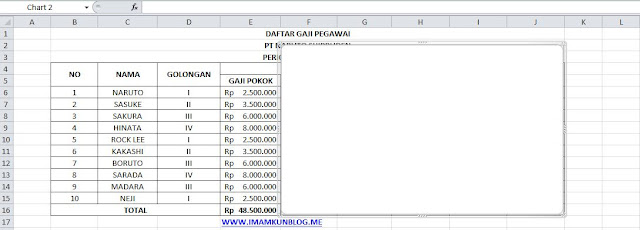 |
| Cara Membuat Grafik Gaji Karyawan Di Excel |
 |
| Cara Membuat Grafik Gaji Karyawan Di Excel |
 |
| Cara Membuat Grafik Gaji Karyawan Di Excel |
 |
| Cara Membuat Grafik Gaji Karyawan Di Excel |
Selanjutnya Klik OK dan akan secara otomatis data-datanya akan berbentuk diagram batang seperti gambar diatas yang berwarna biru. Dan pada langkah kali ini sudah selesai.
Untuk lebih menarik dan lebih keren sobat dapat mengeditnya sesuai keinginan sobat agar tampilan diagramnya lebih keren. Berikut ini hasil yang saya buat.
Nah, Gimana sob? Mudah bukan membuat diagram untuk daftar Gaji Bersih Sesuai dengan nama masing-masing penerima gaji tersebut. Untuk mmebuat tampilannya lebih menrik sobat dapat mengeditnya sendiri sesuai keingin sobat sendiri. Pada Chart Title Pada tabel diatas dapat sobat ganti dengan judul "Gaji Bersih" atau sesuai keingin sobat.
Baca Juga: Tombol Shortcut Keyboard Windows 7, 8 dan 10 Yang Bermanfaat
Nah, Bagi sobat yang ingin file yang saya buat ini, sobat dapat mendownloadnya dibawah ini secara gratis (Download Disini). Baiklah saya rasa artikel kali ini cukup sampai disini, dan saya sangat berharap dapat membantu sobat-sobat semuanya dan bermanfaat bagi sobat, Jangan lupa nantikan artikel menarik seputar Microsoft Excel dan ilmu lainnya yang saya share di blog ini.
Happy Blogging!!
Taq: Membuat Grafik Gaji Karyawan, Cara Membuat Grafik gaji di excel
 |
| Hasil Akhir Pembuatan Diagram Gaji Karyawan |
Baca Juga: Tombol Shortcut Keyboard Windows 7, 8 dan 10 Yang Bermanfaat
Nah, Bagi sobat yang ingin file yang saya buat ini, sobat dapat mendownloadnya dibawah ini secara gratis (Download Disini). Baiklah saya rasa artikel kali ini cukup sampai disini, dan saya sangat berharap dapat membantu sobat-sobat semuanya dan bermanfaat bagi sobat, Jangan lupa nantikan artikel menarik seputar Microsoft Excel dan ilmu lainnya yang saya share di blog ini.
Happy Blogging!!
Taq: Membuat Grafik Gaji Karyawan, Cara Membuat Grafik gaji di excel











0 komentar